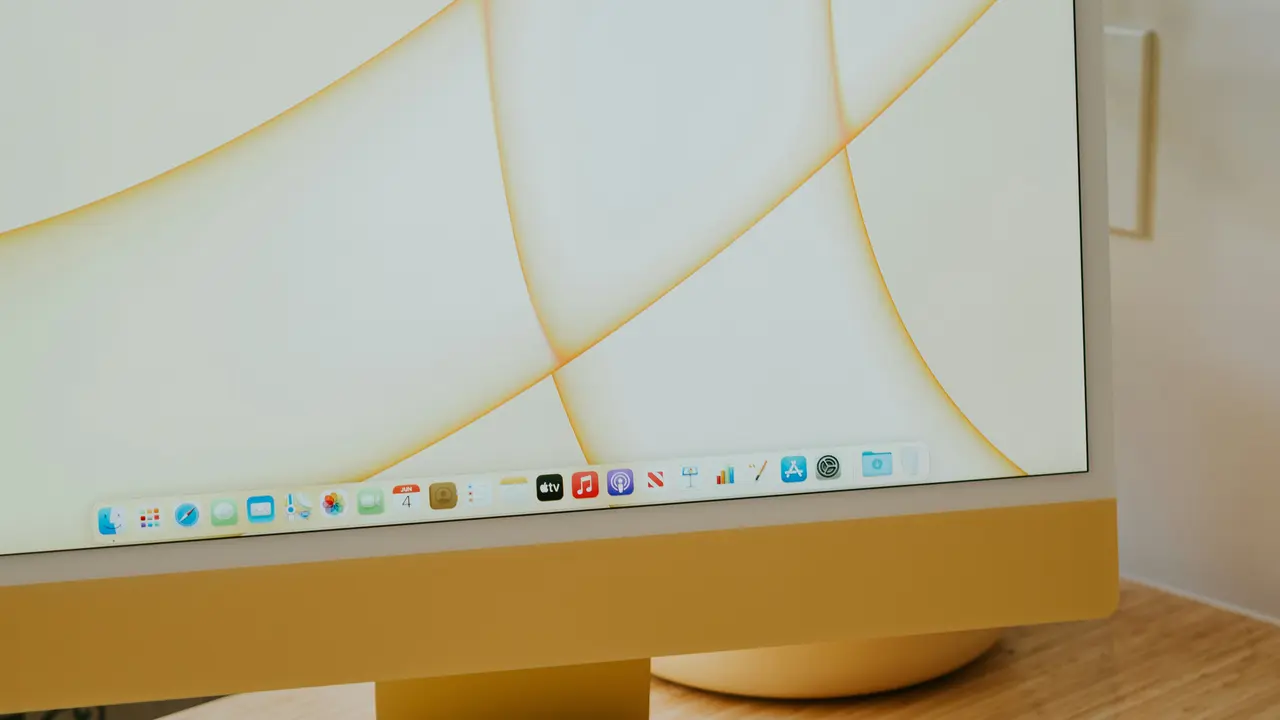In qualità di Affiliato Amazon ricevo un guadagno dagli acquisti idonei.
Sei mai stato in una situazione in cui il tuo mouse non funzionava e avevi bisogno di sapere come comandare Mac in stand by senza mouse? Non preoccuparti, in questo articolo scopriremo insieme diversi trucchi e scorciatoie che ti permetteranno di gestire il tuo Mac senza l’ausilio del mouse. Dalla tastiera alle impostazioni di sistema, esploreremo vari metodi per rendere la tua esperienza ancora più fluida e pratica.
Scoprire i comandi da tastiera per entrare in stand by
I principali shortcut da conoscere
Se vuoi sapere come comandare Mac in stand by senza mouse, i comandi da tastiera sono il tuo migliore alleato. Ecco alcuni shortcut utili:
- Comando + Opzione + Eject: questo comando mette il Mac in stand by immediatamente.
- Comando + Control + Eject: ti presenta un menu che ti permette di scegliere il stand by.
- Comando + F1 e F2: per regolare la luminosità dello schermo, il che può influenzare il consumo di energia e portare a un rapido stand by.
Utilizzare il Terminale per il controllo avanzato
Se sei un utente più esperto e desideri esplorare opzioni avanzate, puoi usare il Terminale. Ecco come fare:
1. Apri il Terminale: puoi farlo usando il comando Spotlight (Comando + Spazio e digita “Terminale”).
2. Inserisci il comando pmset sleepnow e premi Invio. Questo comando farà entrare immediatamente il tuo Mac in modalità stand by.
Configurare le impostazioni di energia del Mac
Modificare le Preferenze di Sistema
Per ottenere il massimo dal tuo Mac e gestirlo senza mouse, è utile sapere come modificare le impostazioni di energia:
1. Vai su Preferenze di Sistema.
2. Clicca su Risparmio Energia.
3. Qui puoi impostare il tempo dopo il quale il Mac entrerà automaticamente in stand by.
Abilitare il controllo con la tastiera
Un’altra impostazione utile è abilitare il controllo del computer tramite tastiera:
In qualità di Affiliato Amazon ricevo un guadagno dagli acquisti idonei.
1. Vai su Accessibilità nelle Preferenze di Sistema.
2. Sotto Mouse e trackpad, puoi trovare l’opzione per “Controllare il cursore con la tastiera”.
Avendo attivato questa funzione, potrai navigare senza un mouse fisico.
Alternative e suggerimenti utili per gestire il Mac senza mouse
Utilizzare il Touch Bar (se disponibile)
Se possiedi un MacBook con Touch Bar, puoi utilizzare questo strumento per gestire le funzioni di stand by. Puoi configurare il Touch Bar per includere il pulsante di stand by, rendendo tutto più accessibile senza mouse.
Applicazioni esterne e opzioni di scripting
Esistono anche applicazioni di terze parti che possono semplificare il processo di gestione del tuo Mac senza mouse. Applicazioni come BetterTouchTool o Keyboard Maestro consentono di creare scorciatoie personalizzate per azioni comuni, inclusa l’attivazione del stand by.
Come gestire le notifiche e le app durante il stand by
Chiudere le app inutilizzate
Quando stai per mettere il tuo Mac in stand by, è bene chiudere le app che non stai utilizzando. Puoi farlo facilmente usando i seguenti comandi:
- Comando + Q: chiude l’app attualmente attiva.
- Comando + H: nasconde l’app attualmente attiva.
Gestire le notifiche e le impostazioni di allerta
Per evitare distrazioni quando metti il tuo Mac in stand by, puoi disabilitare le notifiche:
1. Vai su Centro Notifiche.
2. Scorri verso il basso e seleziona “Non disturbare” per un periodo specifico.
Riassumendo: Come Comandare Mac in Stand By Senza Mouse
In questo articolo, abbiamo esplorato vari metodi per imparare come comandare Mac in stand by senza mouse. Dai comandi da tastiera all’uso del Terminale, dalle impostazioni di risparmio energetico alle applicazioni esterne, le opzioni sono numerose. Ricorda che una buona gestione delle tue applicazioni e delle impostazioni di sistema può migliorare notevolmente la tua esperienza utente. Non dimenticare di mettere in pratica questi suggerimenti e, se trovi utili queste informazioni, condividi l’articolo o dai un’occhiata ai nostri altri contenuti per ulteriori trucchi e suggerimenti!
In qualità di Affiliato Amazon ricevo un guadagno dagli acquisti idonei.
Articoli recenti su Mouse Mac
- Scopri Come Scorrere sul Mac Senza Mouse: Guida Essenziale!
- Scopri Come Mettere Puntatore Mouse Mac su Windows 10 Facile!
- Come Fare Tasto Destro Senza Mouse Mac: Trucco Inaspettato!
- Quanto Tempo per Ricaricare Tastiera e Mouse Wireless Mac?
- Come Usare un Mouse Microsoft su Mac: Guida Facile e Veloce!
Link utili per Mouse Mac
- Guida ai migliori mouse per Mac – MacRumors
- Come configurare un mouse su Mac – Apple Support
- Recensioni mouse compatibili Mac – TechRadar
- Mouse per Mac: consigli e novità – iMore
- Ultime notizie e accessori Apple – Apple Newsroom